
在 Mac 上的「捷徑」中使用「如果」動作
使用「如果」動作(亦稱為條件)來設定捷徑,該捷徑會檢查特定條件,並根據符合的條件執行不同的作業。「如果」動作具有讓您設定不同路徑的彈性,動作可根據捷徑執行時才會知道的條件來採取這些不同路徑。
簡而言之,「如果」動作可用來在捷徑中表達以下內容:若條件為真則執行這個操作;若條件為偽則執行那個操作。系統會為每個結果執行不同的連續動作。
您可使用「如果」動作來測試做為輸入傳送至動作的內容是否符合特定條件。例如,您可使用「如果」動作來確認從先前動作擷取的網頁是否包含「goetta」這個單字。
【注意】如果您不熟悉輸入和輸出的概念,請參閱:Mac 上的捷徑運作方式簡介。
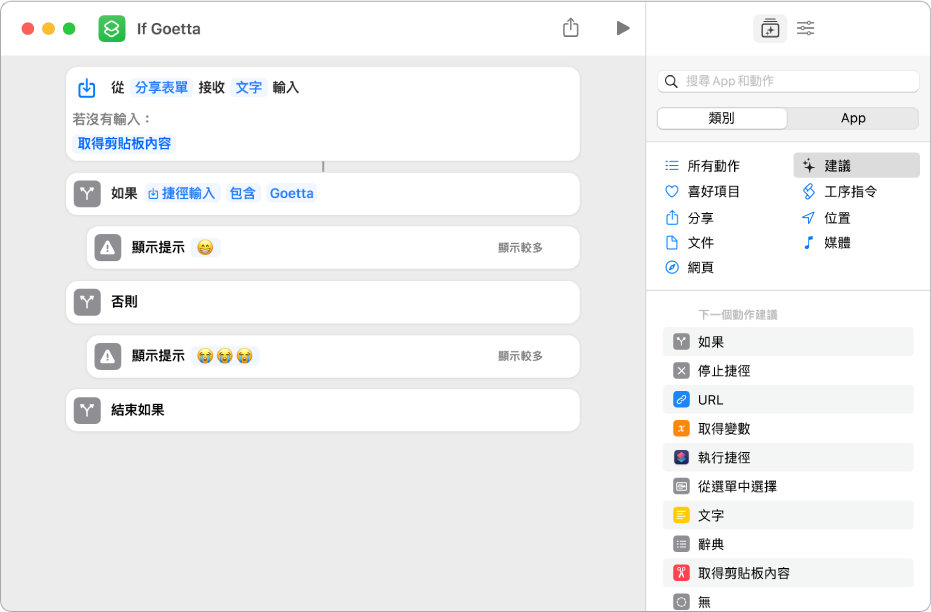
一旦放置在捷徑中,「如果」動作便包含三個標記(捷徑編輯器中的標記):「如果」、「否則」、和「結束如果」。
在「如果」標記中,您可以設定「輸入」和「條件」參數。按一下「輸入」參數來選擇變數。(此變數的內容將用於「如果」的比較。)然後按一下「條件」來選擇條件。(可用的條件取決於輸入類型。)文字輸入的可用條件如下:「是」、「不是」和「包含」。數字輸入的可用條件如下:「大於」、「小於」和「介於」。
【注意】「如果」動作會嘗試將「輸入」參數設定為之前動作的輸出。
按一下輸入變數來顯示讓您可以更改變數的編輯器。若要移除變數並選擇不同輸入,按一下「清除」。
在變數編輯器中,您可以選擇數值來比較。以「天氣狀況」變數為例,您可以選擇「最高溫度」的氣溫。如需更多資訊,請參閱:在 Mac 上的「捷徑」中調整變數。
由於「如果」動作有兩個可能結果(條件為真或條件為偽),因此您可將動作置於兩個路徑中。捷徑執行時,真條件會導致系統將輸入傳送至緊接在「如果」後的第一個動作;而偽條件會導致系統將輸入傳送至緊接在「否則」標記後的第一個動作。
在「如果」或「否則」情況中產生輸出的最後一個動作,會透過「結束如果」標記將其內容做為輸出進行傳送(可做為「如果結果」神奇變數提供擷取)。這表示「如果」動作中每個路徑的最後一個動作,都會影響整體動作的輸出。
【提示】您可在某個「如果」動作中放置其他「如果」動作,以便在捷徑中製作更進階的決策樹:在捷徑編輯器中,拖移第二個「如果」動作,使其與第一個「如果」動作的下半部重疊。第二個「如果」動作便會編入(縮排至)第一個「如果」動作底下的巢狀結構中。